FaceTime to aplikacja firmy Apple do wykonywania bezpłatnych połączeń wideo i głosowych dla każdego, kto posiada iPhone'a, iPada lub Maca, łącząc się z Wi-Fi. Jednak w większości przypadków FaceTime nie działa! Wtedy skargi będą pojawiać się jedna po drugiej:
dlaczego nie mogę zadzwonić do znajomych i czy jest jakiś sposób, aby to naprawić?
Próbuję użyć grupowego FaceTime i po prostu ciągle się łączy. Wtedy mówi, że zawiodło.
Czy też masz ten sam problem? Przed naprawieniem musimy upewnić się, czy Twój kraj, region i operator są dostępne dla FaceTime. Możesz odwiedzić Oficjalna strona Apple mieć czek i potwierdzenie. Jeśli nie ma problemu, zastosuj następujące rozwiązania:
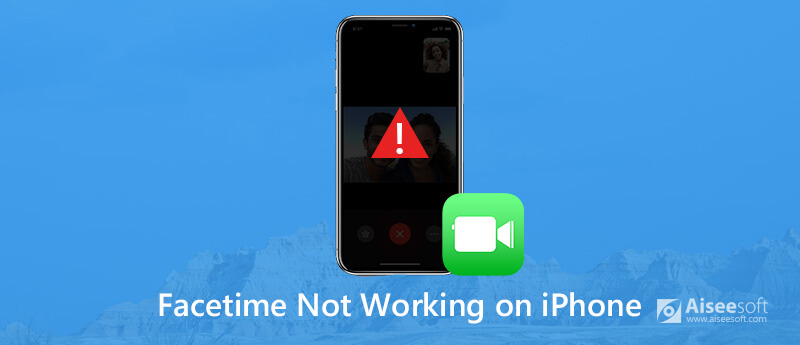
Facetime nie działa na iPhonie
Kiedy próbujesz używać FaceTime do rozmów z przyjaciółmi lub rodzicami, nieudane połączenia zawsze doprowadzają Cię do szaleństwa. Zwykle nadal nie możesz tego rozgryźć, nawet jeśli postępujesz zgodnie z przewodnikami w Internecie, z których niektóre mogą nie być wyczerpujące lub szczegółowe. Wtedy możesz po prostu tymczasowo odłożyć go na bok, wciąż trzymając się możliwości, że wyzdrowieje przed następnym użyciem. A co, jeśli FaceTime nadal nie działa lub co, jeśli następnym razem zawiedzie? Wiele powodów prowadzi do odłączenia FaceTime. Na przykład twój Apple jest wylogowany lub Wi-Fi nie jest stabilne. Może Twoje ustawienia związane z FaceTime są wyłączone. Lub twoja wersja iOS wymaga aktualizacji.
Co gorsza, może się zepsuje system Twojego iPhone'a. Dlatego w tym poradniku podam konkretne i kompleksowe rozwiązania. Możesz wypróbować następujące rozwiązania, a następnie naprawić iPhone'a.
Ponadto w przypadku grupowego FaceTime niektórzy użytkownicy stwierdzają, że grupowe wideo nie działa. Oprócz poniższych rozwiązań, które możesz wypróbować, Twoja wersja systemu iOS musi zostać potwierdzona. Jeśli próbujesz użyć grupowego FaceTime, upewnij się, że wszyscy członkowie połączenia używają urządzeń z systemem iOS 12 lub nowszym, ponieważ grupowe FaceTime nie działa we wcześniejszych wersjach iOS.
Aby korzystać z FaceTime, musisz zalogować się za pomocą swojego Apple ID, podobnie jak osoba, z którą chcesz się skontaktować. Teraz sprawdźmy, czy jesteś zalogowany przy użyciu swojego Apple ID.
Przejdź do Ustawień i znajdź FaceTime. Upewnij się, że przełącznik u góry ekranu obok FaceTime jest włączony. Jeśli przełącznik nie jest włączony, stuknij go, aby włączyć FaceTime. Następnie zobaczysz Apple ID z Twoim identyfikatorem, a pod nim telefon i adres e-mail. Następnie spróbuj zadzwonić ponownie.
Zobacz także: Jak zmienić swój Apple ID?
Problemy z Wi-Fi mogą być przygnębiające i mogą powodować wiele problemów z FaceTime. Niestabilna / niespójna sieć Wi-Fi, nieprawidłowe ustawienia routera, które uniemożliwiają iPhoneowi połączenie się z Wi-Fi, mogą powodować awarie połączeń w FaceTime.
Sprawdź, czy Twój iPhone jest podłączony do Wi-Fi. Jeśli jest już podłączony do Wi-Fi, ale FaceTime nadal nie może działać, możesz najpierw sprawdzić router Wi-Fi, aby rozpocząć od nowa. Następnie odłącz iPhone'a od Wi-Fi, uruchom go ponownie, a następnie ponownie połącz się z siecią. Następnie spróbuj ponownie zadzwonić do znajomych.
Jeśli połączenie działa w oparciu o dwa powyższe rozwiązania, możesz jechać. Jeśli nie zadziała, kontynuuj czytanie i wypróbuj poniższe rozwiązania.
Ponadto problem może być związany z samym FaceTime. Dlatego warto sprawdzić, czy poniższe ustawienia są ustawione poprawnie.
Bardziej prawdopodobne jest przypadkowe wyłączenie FaceTime na iPhonie. Wykonaj poniższe czynności, aby upewnić się, że FaceTime jest włączony.
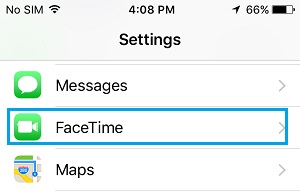
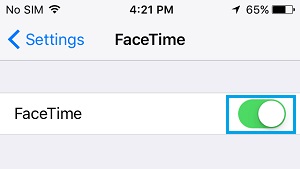
Nieprawidłowe ustawienia godziny i daty w telefonie iPhone mogą być związane z awarią FaceTime. Poniższe kroki pomogą Ci upewnić się, że Twój iPhone jest ustawiony na Automatycznie ustaw datę i godzinę.
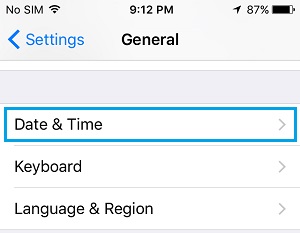
Następnie uruchom ponownie iPhone'a i sprawdź, czy FaceTime działa poprawnie.
Jeśli zobaczysz komunikat o błędzie „Oczekiwanie na aktywację” na iPhonie, problem można rozwiązać, ponownie uruchamiając FaceTime i iMessage na iPhonie.
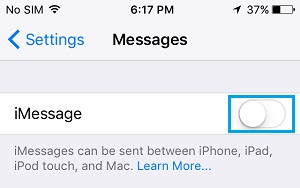
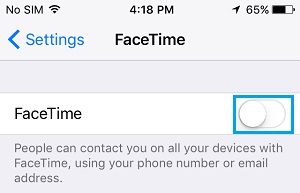
Sprawdź, czy FaceTime zaczął działać na Twoim iPhonie.
Jeśli żadna z powyższych metod nie działa, upewnij się, że korzystasz z najnowszej wersji iOS na swoim iPhonie. Jeśli nie, zaktualizuj swój iOS do najnowszego.
Stuknij Ustawienia > Ogólne > Aktualizacja oprogramowania. Następnie sprawdź Aktualizacje oprogramowania i dotknij zainstaluj, jeśli jest dostępna aktualizacja dla Twojego iPhone'a.
Po aktualizacji sprawdź, czy FaceTime działa teraz na Twoim iPhonie.
Jeśli powyższe rozwiązania nadal nie mogą rozwiązać problemu, być może Twój iPhone nie działa prawidłowo. Ale nie martw się, możesz postępować zgodnie z poniższym przewodnikiem krok po kroku, aby samodzielnie naprawić iPhone'a.
Jeśli Twój iPhone się zepsuje lub zepsuje, możesz spróbować Odzyskiwanie systemu Aiseesoft iOS naprawić iPhone'a. To profesjonalne narzędzie do naprawy urządzeń iOS. Najpierw należy bezpłatnie pobrać i zainstalować na swoim komputerze.
100% bezpieczeństwa. Bez reklam.
100% bezpieczeństwa. Bez reklam.

Tryb zaawansowany usunie wszystkie dane z urządzenia, więc lepiej wykonaj kopię zapasową danych iPhone'a pierwszy.


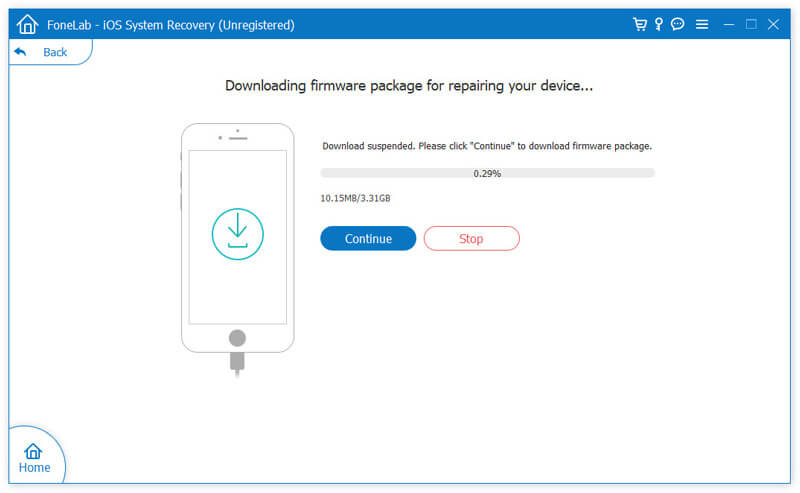
Ostatnie słowa
Jeśli nic z tego nie pomaga i nadal nie możesz używać FaceTime na swoim iPhonie, skontaktuj się ze Wsparciem Apple lub operatorem, aby uzyskać dalszą pomoc i sugestie. Jeśli potrzebujesz dodatkowej pomocy, nie wahaj się nas o tym powiadomić, a my z przyjemnością pomożemy.

Profesjonalny menedżer danych iPhone / Android i transfer do przesyłania różnych plików między telefonem iOS / Android a komputerem oraz między dwoma telefonami komórkowymi za pomocą jednego kliknięcia.
100% bezpieczeństwa. Bez reklam.